Windows 10 パソコンのネットワーク速度が遅い場合の解決方法を詳しく解説
Win10 コンピューターのネットワーク速度が遅すぎます。Web ページの読み込みに時間がかかり、ビデオまたはゲーム インターフェイスを開けません。どうすればよいですか?最近、一部のネチズンがこの問題に遭遇し、Windows 10 コンピューターのネットワーク速度が遅いという問題を解決する方法がわかりません。今回は、Windows 10 コンピューターのネットワーク速度が遅いという問題を解決する方法を編集者が教えます。
方法 1: システム制限によりネットワーク速度が低下する
1.「win r」と入力して実行ウィンドウを開き、「gpedit.msc」と入力して Enter キーを押して確認します。
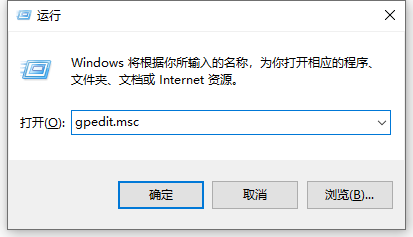
#2. クリックして、「コンピューターの構成」、「管理用テンプレート」、「ネットワーク」を順に開きます。
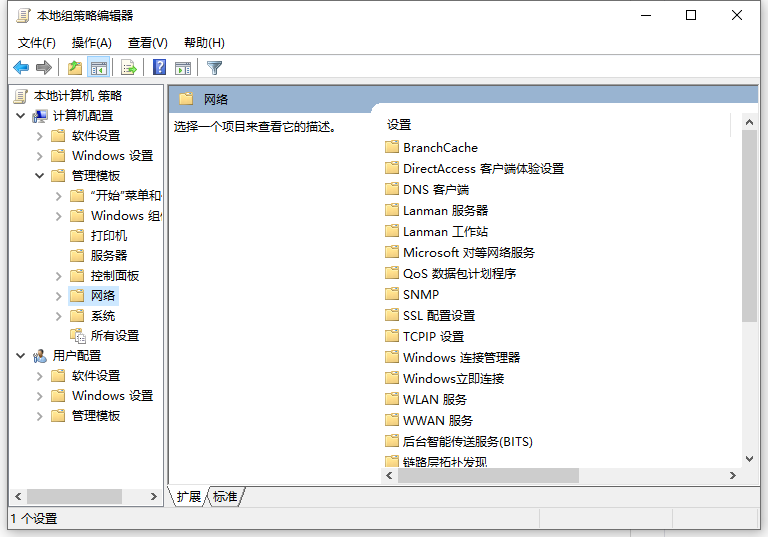
#3. [Qos パケット スケジューラ] をクリックします。
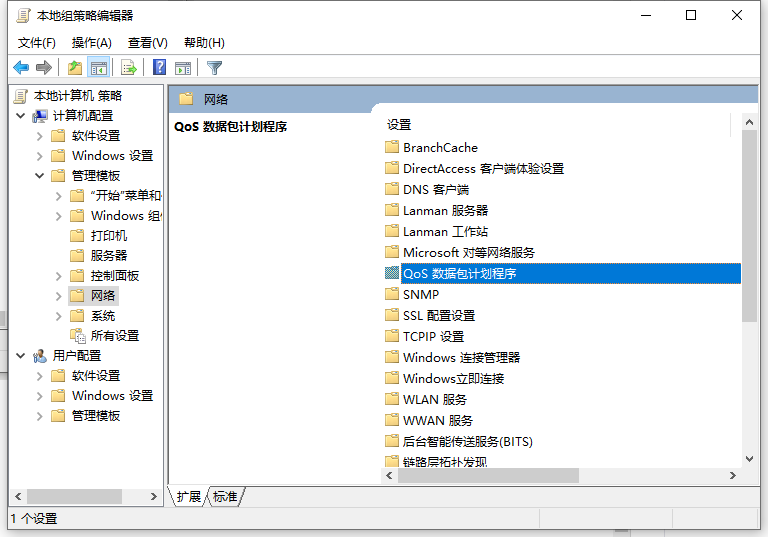
4. [帯域幅の予約を制限する] をクリックしてオンにします。
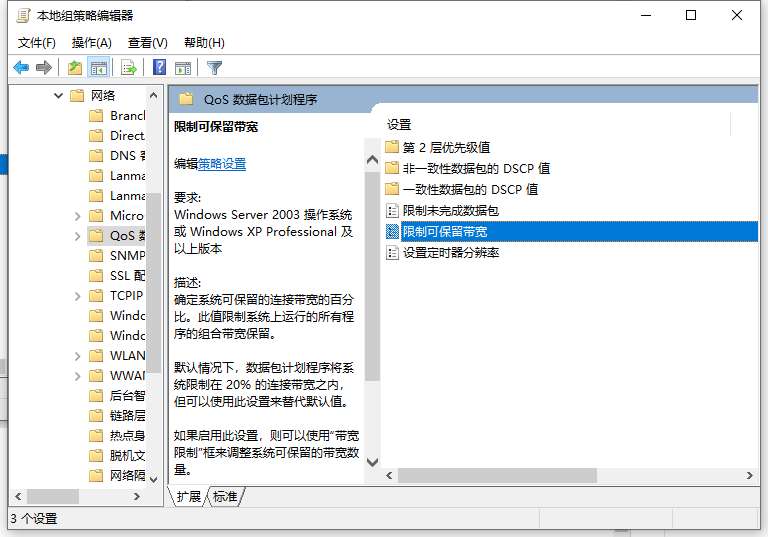
#5. [有効] をクリックし、[帯域幅制限] を 0 に設定して、[適用] をクリックします。
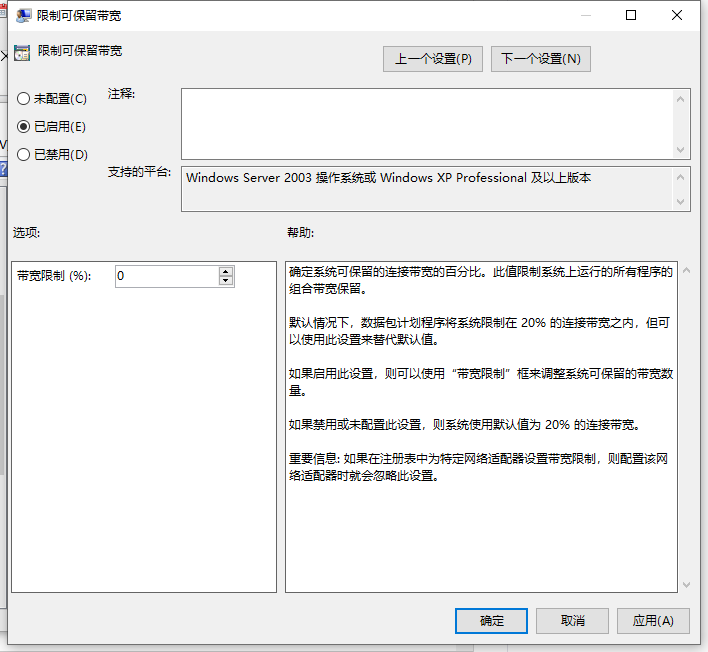
方法 2: 接続速度を上げる
1. [スタート] メニューを右クリックし、[デバイス マネージャー] を選択して開きます。
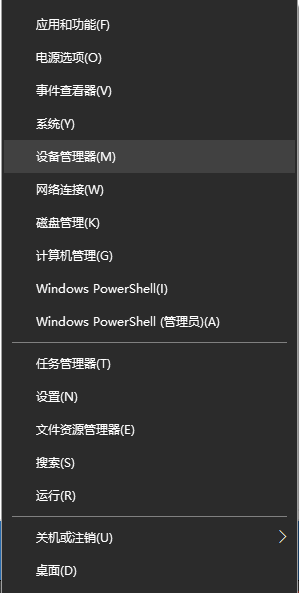
2. ページに入ったら、ページ上で [ネットワーク アダプター] オプションを見つけ、オプションをダブルクリックして、[Realtek] をクリックします。 PCIe GBE ファミリ コントローラ」のオプション。
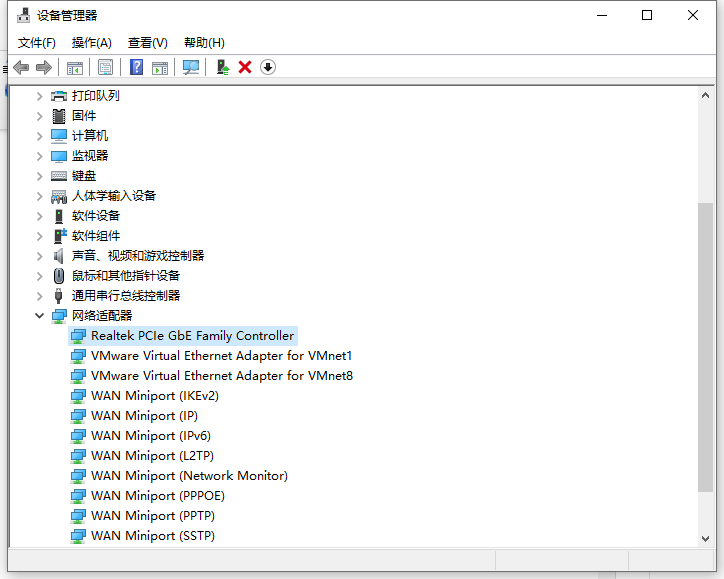
3. [詳細設定] オプションをクリックし、[接続速度と二重モード] を確認すると、初期設定が [自動] になっていることがわかります。検出"。"。
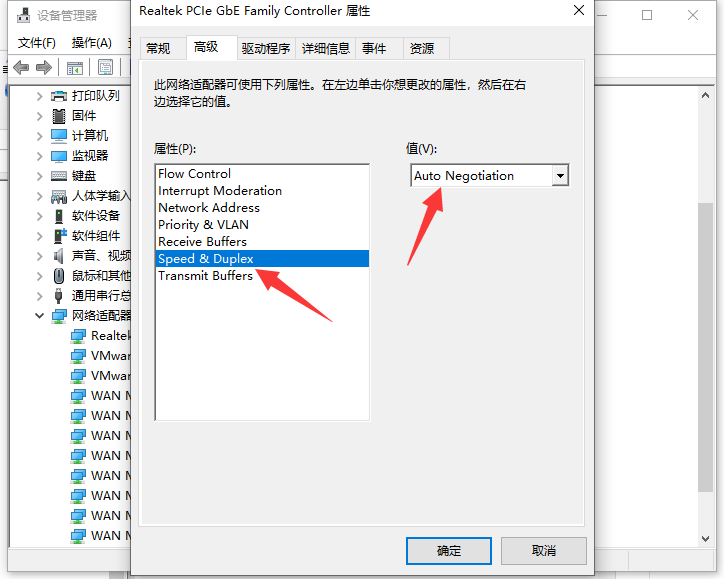
#4. 「100Mbps 全二重」に設定する必要があります。右下隅の「OK」ボタンをクリックして完了します。これにより、コンピュータのネットワーク速度が向上します。大幅に改善されます。大幅に改善されます。
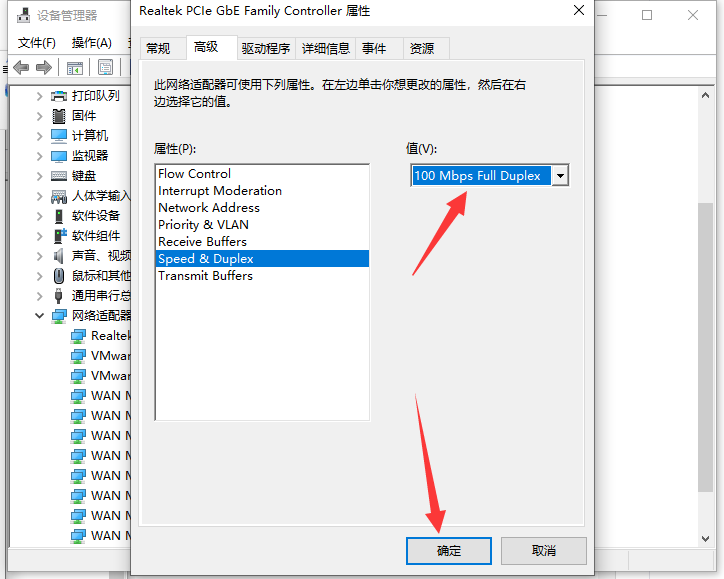
方法 3: 他の理由によるインターネット速度の低下
1. 自分のブロードバンド帯域幅が小さすぎる
通常は通信を使用します。ネットワーク速度は他のネットワーク プロバイダーよりも高速ですが、ネットワーク帯域幅という非常に重要な問題がもう 1 つあります。一般に、家庭用ブロードバンドは 2M を使用しますが、2M は中程度です。コンピュータの構成が貧弱でない限り、ネットワーク速度が遅くなる必要はありません。 pull インターネット帯域幅が 2M 未満である場合、または帯域幅が狭いブロードバンド回線を複数人で共有している場合、または誰かが P2P ソフトウェアを通じてダウンロードしている場合、インターネット速度は確実に非常に遅くなります。 、特に 1 つのネットワーク ケーブルを複数の人が使用している場合、誰かが P2P を使用してダウンロードすると、他の人のネットワーク速度に重大な影響を及ぼし、QQ さえも切断される可能性があります。解決策は非常に簡単で、期間を変更するか、対象のWebサイトを変更してください。

2. コンピュータの構成が低すぎる
一般的な古いコンピュータは、コンピュータのハードウェア構成が低いため、実行中のプログラムが非常に遅くなり、インターネットの速度が速くても役に立ちません。コンピューター自体の応答が遅く、処理が遅れているためです。これは、コンピュータ ハードウェアを根本的にアップグレードするか、新しいコンピュータと直接交換することしかできません。
上記は、win10 コンピューターのネットワーク速度が遅い場合の解決策です。皆様のお役に立てれば幸いです。
以上がWindows 10 パソコンのネットワーク速度が遅い場合の解決方法を詳しく解説の詳細内容です。詳細については、PHP 中国語 Web サイトの他の関連記事を参照してください。

ホットAIツール

Undresser.AI Undress
リアルなヌード写真を作成する AI 搭載アプリ

AI Clothes Remover
写真から衣服を削除するオンライン AI ツール。

Undress AI Tool
脱衣画像を無料で

Clothoff.io
AI衣類リムーバー

AI Hentai Generator
AIヘンタイを無料で生成します。

人気の記事

ホットツール

メモ帳++7.3.1
使いやすく無料のコードエディター

SublimeText3 中国語版
中国語版、とても使いやすい

ゼンドスタジオ 13.0.1
強力な PHP 統合開発環境

ドリームウィーバー CS6
ビジュアル Web 開発ツール

SublimeText3 Mac版
神レベルのコード編集ソフト(SublimeText3)

ホットトピック
 7563
7563
 15
15
 1385
1385
 52
52
 84
84
 11
11
 28
28
 99
99
 ブートストラップテーブルがajaxを使用してデータを取得する場合はどうすればよいですか
Apr 07, 2025 am 11:54 AM
ブートストラップテーブルがajaxを使用してデータを取得する場合はどうすればよいですか
Apr 07, 2025 am 11:54 AM
AJAXを使用してサーバーからデータを取得する場合の文字化けコードのソリューション:1。サーバー側コード(UTF-8など)の正しい文字エンコードを設定します。 2. AJAXリクエストでリクエストヘッダーを設定し、受け入れられている文字エンコード(Accept-Charset)を指定します。 3.ブートストラップテーブルの「UNESCAPE」コンバーターを使用して、脱出したHTMLエンティティを元の文字にデコードします。
 ブートストラップリストでデフォルトスタイルを削除する方法は?
Apr 07, 2025 am 10:18 AM
ブートストラップリストでデフォルトスタイルを削除する方法は?
Apr 07, 2025 am 10:18 AM
ブートストラップリストのデフォルトスタイルは、CSSオーバーライドで削除できます。より具体的なCSSルールとセレクターを使用し、「近接原理」と「重量原理」に従って、ブートストラップのデフォルトスタイルをオーバーライドします。スタイルの競合を避けるために、よりターゲットを絞ったセレクターを使用できます。オーバーライドが失敗した場合は、カスタムCSSの重量を調整します。同時に、パフォーマンスの最適化に注意を払い、重要な!の過剰使用を避け、簡潔で効率的なCSSコードを書いてください。
 特定のシステムバージョンでMySQLが報告したエラーのソリューション
Apr 08, 2025 am 11:54 AM
特定のシステムバージョンでMySQLが報告したエラーのソリューション
Apr 08, 2025 am 11:54 AM
MySQLのインストールエラーのソリューションは次のとおりです。1。システム環境を慎重に確認して、MySQL依存関係ライブラリの要件が満たされていることを確認します。異なるオペレーティングシステムとバージョンの要件は異なります。 2.エラーメッセージを慎重に読み取り、依存関係のインストールやSUDOコマンドの使用など、プロンプト(ライブラリファイルの欠落やアクセス許可など)に従って対応する測定値を取得します。 3.必要に応じて、ソースコードをインストールし、コンパイルログを慎重に確認してみてください。これには、一定量のLinuxの知識と経験が必要です。最終的に問題を解決する鍵は、システム環境とエラー情報を慎重に確認し、公式の文書を参照することです。
 MySQLを解く方法は、ローカルホストに接続できません
Apr 08, 2025 pm 02:24 PM
MySQLを解く方法は、ローカルホストに接続できません
Apr 08, 2025 pm 02:24 PM
MySQL接続は、次の理由が原因である可能性があります。MySQLサービスは開始されず、ファイアウォールは接続をインターセプトし、ポート番号が間違っています。ユーザー名またはパスワードが間違っています。My.cnfのリスニングアドレスは不適切に構成されています。トラブルシューティング手順には以下が含まれます。 2.ファイアウォール設定を調整して、MySQLがポート3306をリッスンできるようにします。 3.ポート番号が実際のポート番号と一致していることを確認します。 4.ユーザー名とパスワードが正しいかどうかを確認します。 5. my.cnfのバインドアドレス設定が正しいことを確認してください。
 データベースに対するNAVICATのソリューションを接続できません
Apr 08, 2025 pm 11:12 PM
データベースに対するNAVICATのソリューションを接続できません
Apr 08, 2025 pm 11:12 PM
次の手順を使用して、NAVICATがデータベースに接続できない問題を解決できます。サーバー接続を確認し、サーバーが実行されていることを確認、アドレス指定、ポートを正しく確認し、ファイアウォールにより接続を許可します。ログイン情報を確認し、ユーザー名、パスワード、許可が正しいことを確認します。ネットワーク接続を確認し、ルーターやファイアウォールの障害などのネットワークの問題をトラブルシューティングします。一部のサーバーでサポートされていない場合があるSSL接続を無効にします。データベースバージョンをチェックして、NAVICATバージョンがターゲットデータベースと互換性があることを確認してください。接続タイムアウトを調整し、リモートまたは遅い接続の場合は、接続タイムアウトタイムアウトを増やします。その他の回避策は、上記の手順が機能していない場合は、別の接続ドライバーを使用してソフトウェアを再起動したり、データベース管理者または公式NAVICATサポートに相談したりすることができます。
 rootとしてmysqlにログインできません
Apr 08, 2025 pm 04:54 PM
rootとしてmysqlにログインできません
Apr 08, 2025 pm 04:54 PM
ルートとしてMySQLにログインできない主な理由は、許可の問題、構成ファイルエラー、一貫性のないパスワード、ソケットファイルの問題、またはファイアウォール傍受です。解決策には、構成ファイルのBind-Addressパラメーターが正しく構成されているかどうかを確認します。ルートユーザー許可が変更されているか削除されてリセットされているかを確認します。ケースや特殊文字を含むパスワードが正確であることを確認します。ソケットファイルの許可設定とパスを確認します。ファイアウォールがMySQLサーバーへの接続をブロックすることを確認します。
 VUEでデフォルトのエクスポートを使用する方法
Apr 07, 2025 pm 07:21 PM
VUEでデフォルトのエクスポートを使用する方法
Apr 07, 2025 pm 07:21 PM
VUEのデフォルトのエクスポートが明らかになります:デフォルトのエクスポート、名前を指定せずにモジュール全体を一度にインポートします。コンポーネントはコンパイル時にモジュールに変換され、使用可能なモジュールはビルドツールを介してパッケージ化されます。名前付きのエクスポートと組み合わせて、定数や関数などの他のコンテンツをエクスポートできます。よくある質問には、循環依存関係、パスエラー、およびビルドエラーが含まれ、コードとインポートステートメントを慎重に調べる必要があります。ベストプラクティスには、コードセグメンテーション、読みやすさ、コンポーネントの再利用が含まれます。
 PHPとBootstrapテーブルの文字化けコードの問題を解決する方法
Apr 07, 2025 am 11:27 AM
PHPとBootstrapテーブルの文字化けコードの問題を解決する方法
Apr 07, 2025 am 11:27 AM
ブートストラップテーブルを使用して中国の文字盤を表示するソリューション:1。PHP文字セットをUTF-8に設定します。 2. PHPスクリプトで文字セットを設定します。 3.データベース文字セットがUTF-8であることを確認してください。 4.ブートストラップテーブルの文字セットを「Zh-Cn」に設定します。 5。Mbstringを使用して、キャストキャラクターセットを拡張します。 6.他のエンコーディングからのトランスコードデータ。 7.ブラウザエンコーディングを確認します。



